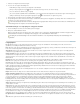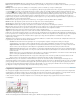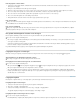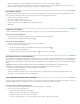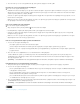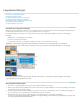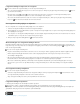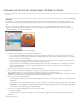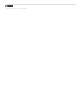Operation Manual
3. Geef een naam op voor de vooraf gedefinieerde stijl, stel de gewenste stijlopties in en klik op OK.
De naam van een vooraf gedefinieerde stijl wijzigen
Voer een van de volgende handelingen uit:
Dubbelklik in het deelvenster Stijlen op een stijl. Als het deelvenster Stijlen is ingesteld om stijlen als miniaturen weer te geven, voert u in het
dialoogvenster een nieuwe naam in en klikt u op OK. Als dat niet het geval is, typt u de nieuwe naam rechtstreeks in het deelvenster Stijlen
en drukt u op Enter (Windows) of Return (Mac OS).
Selecteer een stijl in het gedeelte Stijl van het dialoogvenster Laagstijl. Kies vervolgens Naam van stijl wijzigen in het pop-upmenu, voer een
nieuwe naam in en klik op OK.
Wanneer u een vorm- of pengereedschap gebruikt, selecteert u een stijl in het pop-updeelvenster Stijl op de optiebalk. Kies vervolgens Naam
van stijl wijzigen in het menu van het pop-updeelvenster.
Een vooraf gedefinieerde stijl verwijderen
Voer een van de volgende handelingen uit:
Sleep de stijl naar de knop met de prullenbak onder in het deelvenster Stijlen.
Houd Alt (Windows) of Option (Mac OS) ingedrukt en klik op de laagstijl in het deelvenster Stijlen.
Selecteer een stijl in het gedeelte Stijl van het dialoogvenster Laagstijl. (Zie Vooraf gedefinieerde stijlen toepassen.) Kies vervolgens Stijl
verwijderen in het pop-upmenu.
Wanneer u een vorm- of pengereedschap gebruikt, selecteert u een stijl in het pop-updeelvenster Laagstijl op de optiebalk. Kies vervolgens
Stijl verwijderen in het menu van het pop-updeelvenster.
Een set vooraf gedefinieerde stijlen opslaan als bibliotheek
1. Voer een van de volgende handelingen uit:
Kies Stijlen opslaan in het menu van het deelvenster Stijlen.
Selecteer Stijl aan de linkerkant van het dialoogvenster Laagstijl. Kies vervolgens Stijlen opslaan in het pop-upmenu.
Wanneer u een vorm- of pengereedschap gebruikt, klikt u op de laagstijlminiatuur op de optiebalk. Kies vervolgens Stijlen opslaan in het
pop-updeelvenster.
2. Kies een locatie voor de stijlbibliotheek, voer een bestandsnaam in en klik op Opslaan.
U kunt de bibliotheek opslaan op een willekeurige locatie. Als u het bibliotheekbestand echter opslaat in de map Presets/Styles in de
standaardmap met voorinstellingen, wordt de naam van de bibliotheek onder aan het menu van het deelvenster Stijlen weergegeven als u
de toepassing opnieuw start.
Opmerking: U kunt bibliotheken met vooraf gedefinieerde stijlen ook hernoemen, verwijderen en opslaan met Beheer voorinstellingen.
Een bibliotheek met vooraf gedefinieerde stijlen laden
1. Klik op het driehoekje in het deelvenster Stijlen, het dialoogvenster Laagstijl of het pop-updeelvenster Laagstijl op de optiebalk.
2. Voer een van de volgende handelingen uit:
Kies de opdracht Stijlen laden als u een bibliotheek wilt toevoegen aan de huidige lijst. Selecteer vervolgens het bibliotheekbestand dat
u wilt gebruiken en klik op Laden.
Kies de opdracht Stijlen vervangen als u de huidige lijst wilt vervangen door een andere bibliotheek. Selecteer vervolgens het
bibliotheekbestand dat u wilt gebruiken en klik op Laden.
Kies een bibliotheekbestand (onder aan het deelvenstermenu). Klik vervolgens op OK om de huidige lijst te vervangen of op Toevoegen
om de bibliotheek aan de huidige lijst toe te voegen.
3. Als u de standaardbibliotheek met vooraf ingestelde stijlen wilt herstellen, klikt u op Stijlen herstellen. U kunt de huidige lijst vervangen of de
standaardbibliotheek aan de huidige lijst toevoegen.
Opmerking: U kunt stijlbibliotheken ook laden en herstellen met Beheer voorinstellingen. Zie Informatie over Beheer voorinstellingen.
Juridische kennisgevingen | Online privacybeleid